教程网首页 > 百科教程 > AI教程 》 AI网格排版使用方法
AI网格排版使用方法
给一个 A4 纸打上网格。
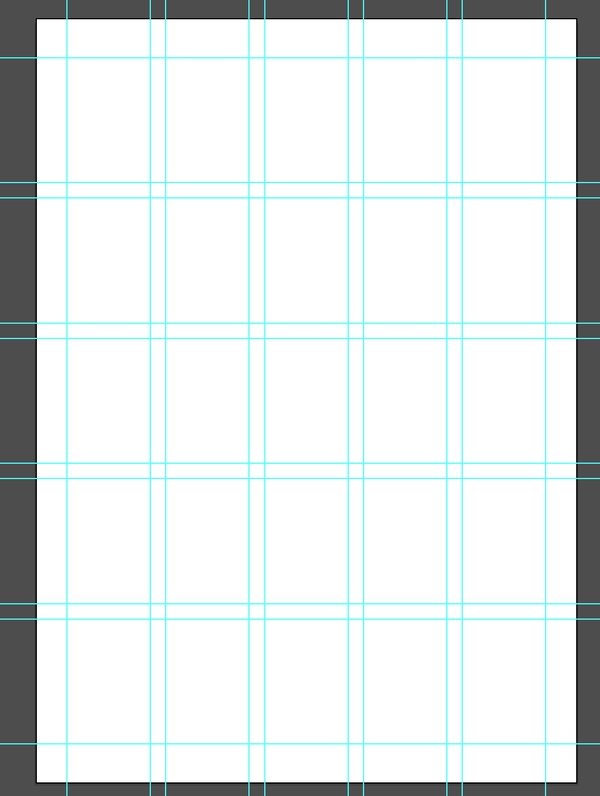
新建文件。 A4 大小的文档(210mm x 297mm)。
然后,在这个文档的画板上画一个大小同画板大小,覆盖整个画板的矩形,并去掉这个矩形的填充和描边。
接下来,确定页边距。假设文档的的横竖页边距分别是 12mm,15mm 的话,选中矩形,在「变换」面板中选参考点为图形中心,宽与高那两个文本框分别输入这样的表达式:210 – 24mm, 297 – 30mm,即「长度 – 页边距 x 2」。
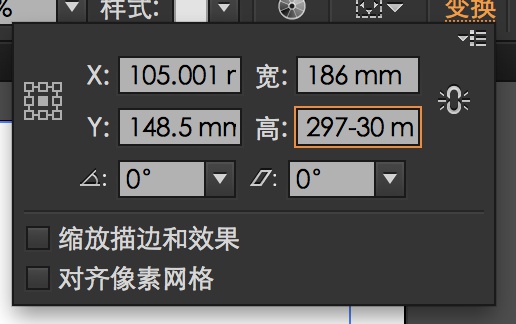
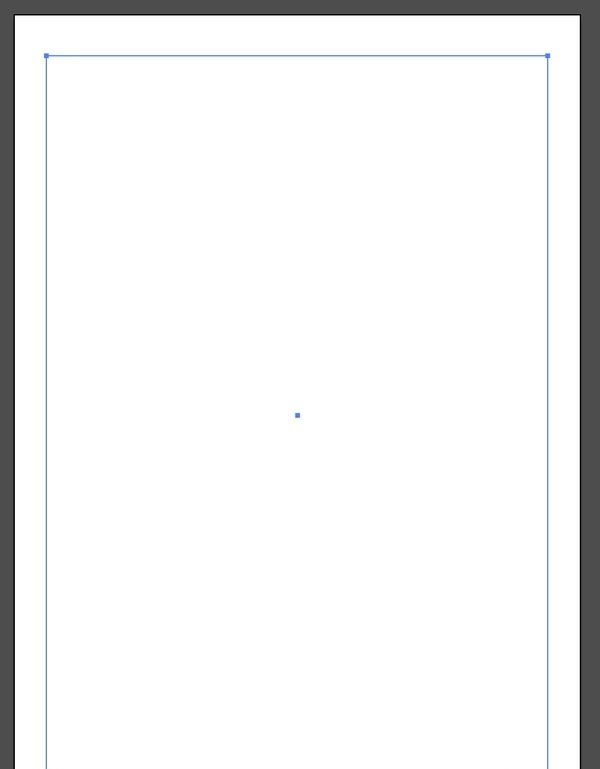
然后,执行菜单命令:「对象」-›「路径」-›「分割为网格」,在弹出的对话框中做设置。
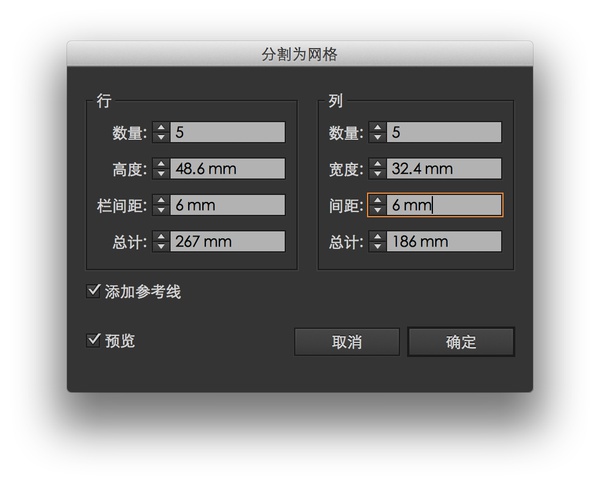
点击「确定」。
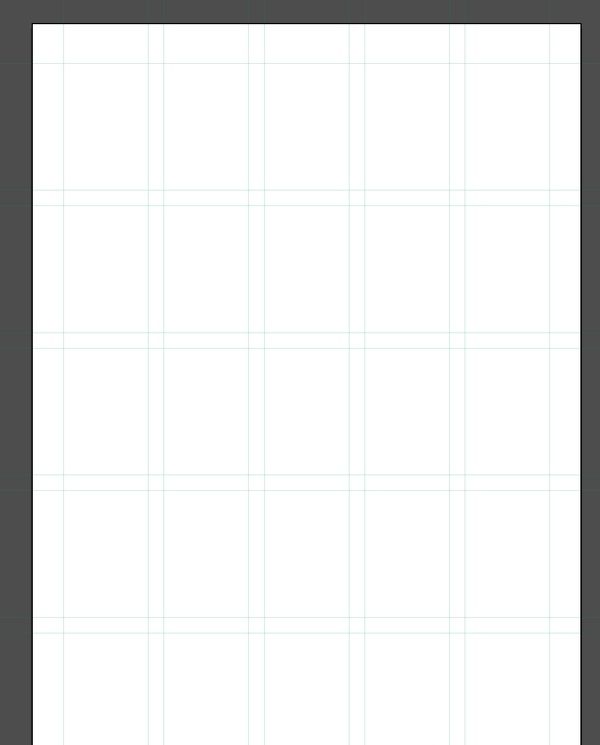
或者进一步,取消整个网格的编组,然后全选,建立参考线。
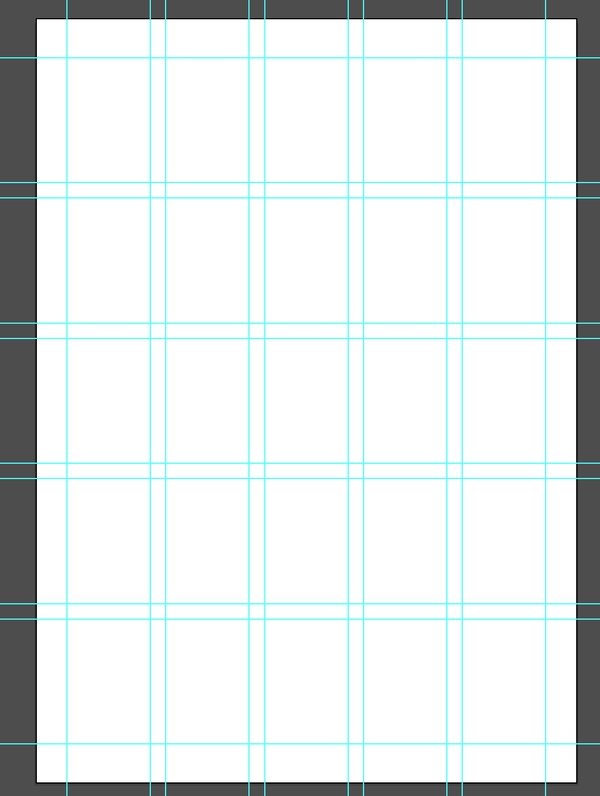
创建网格,用 AI 的矢量效果中的变换效果,给一个 960×640 的文档打上单元格大小为 80×24 的网格。
新建一个 960×640 大小的文档,关掉像素对齐。然后,用直线工具,在画板的顶端画一条直线。

然后,选中这条直线,加上一个「变换」效果,弹出的对话框中做设置。
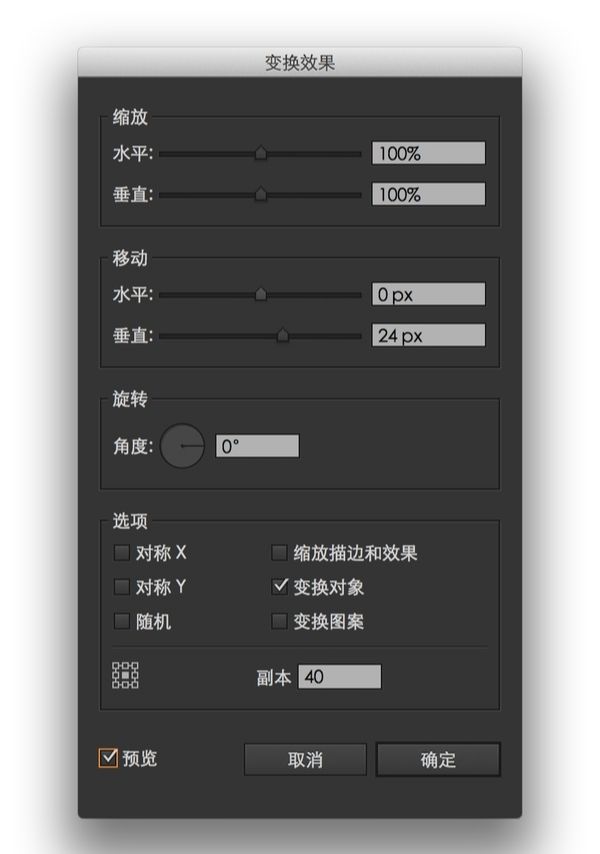
在这个对话框里,勾选「预览」选项,用鼠标滚轮或触控板调整「副本」一栏的大小。点击「确定」。
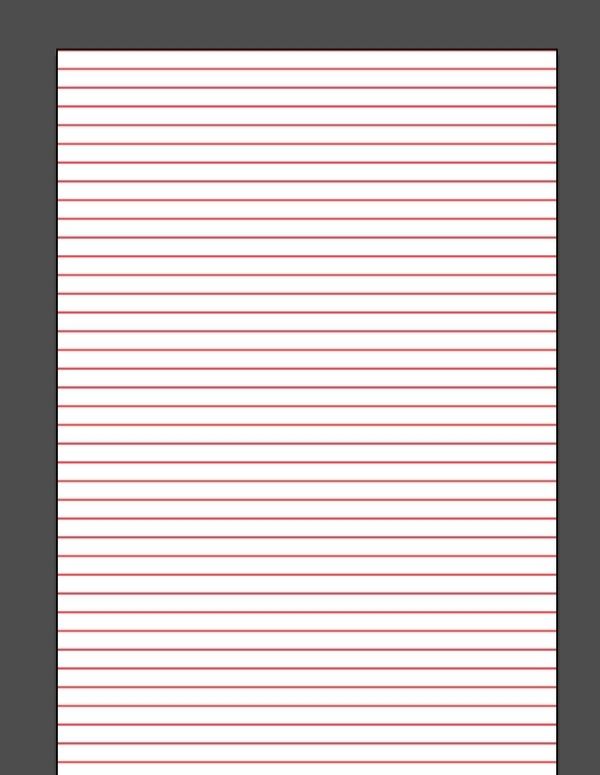
然后,选中直线,执行命令「扩展外观」两次,将「变换」效果应用。
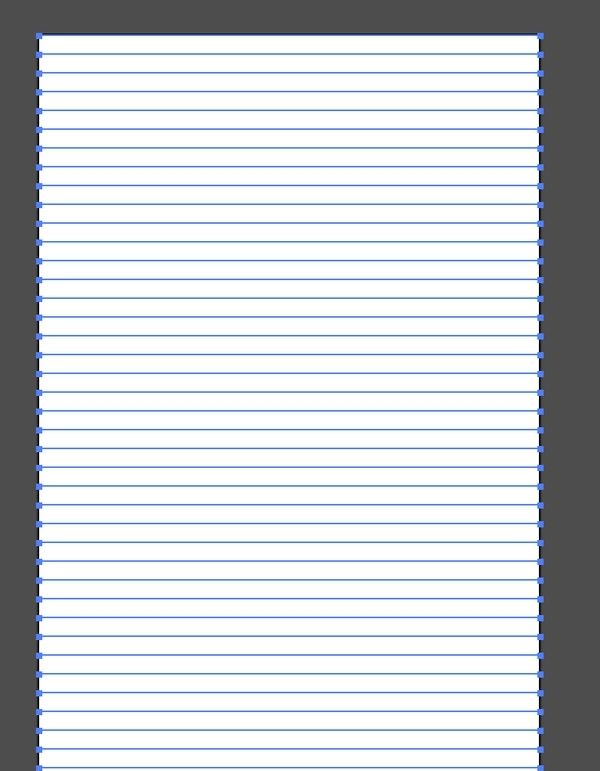
接着,取消这个对象的编组,全选取消编组后的所有直线,最后再执行命令「建立参考线」就可以了。
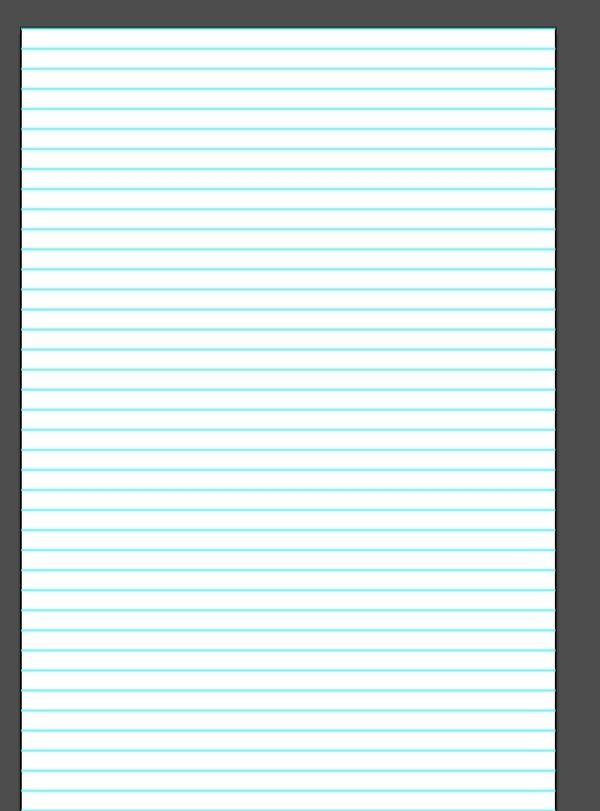
竖线同理,画直线,使用「变换」效果复制,使用「扩展外观」命令应用效果,取消编组两次,建立参考线。
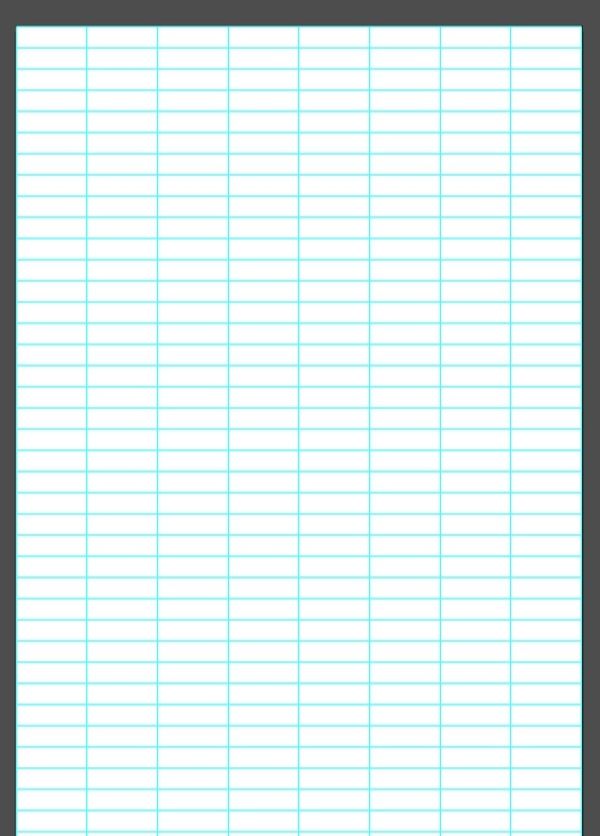
AI网格排版使用方法相关文章:
无相关信息扫一扫手机观看!

最新更新的教程榜单
- ai制作立体波普风字体设计教程03-08
- ai制作万圣节带血丝的恐怖眼球03-08
- ai中的渐变网格如何使用03-08
- ai绘制高端拆线图表03-08
- ai绘制可爱风格冰棒图标03-08
- ai快速绘制扇形渐变技巧03-08
- ai制作质感甜蜜蜂巢03-08
- ai快速制作矢量半调效果图案03-08
- ai制作简约梦幻风格扁平城堡插画03-08
- ai怎么制作炫彩文字03-08











